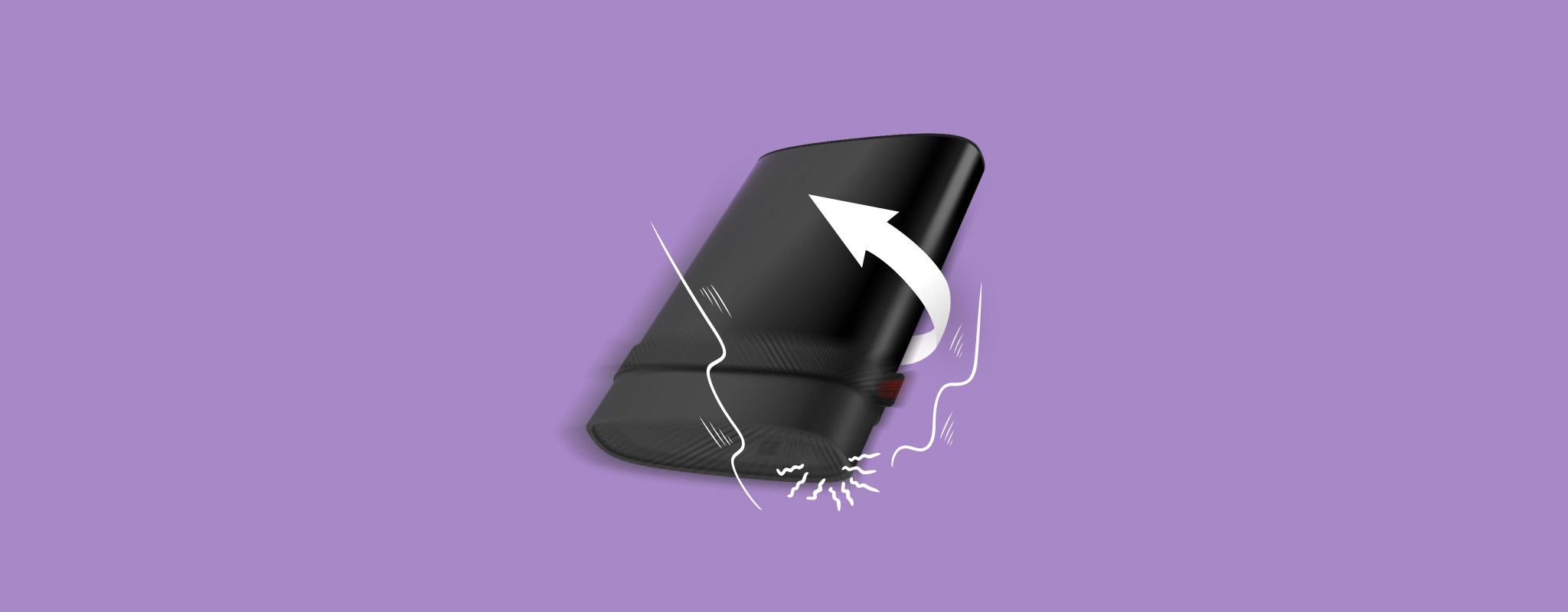 외장 하드 드라이브는 겉으로 보기에 튼튼해 보일 수 있지만, 단순한 낙하로도 치명적인 손상을 입을 수 있습니다. 그러나 떨어뜨린 외장 드라이브는 수리가 가능하며, 하드 드라이브를 떨어뜨렸다고 해서 모든 데이터 복구의 희망을 포기할 필요는 없습니다. 다만 유일한 문제점은, 전문가의 도움을 받아야 할 가능성이 높습니다. 비록 드물지만 집에서도 복구할 수 있는 경우가 있을 수 있습니다.
외장 하드 드라이브는 겉으로 보기에 튼튼해 보일 수 있지만, 단순한 낙하로도 치명적인 손상을 입을 수 있습니다. 그러나 떨어뜨린 외장 드라이브는 수리가 가능하며, 하드 드라이브를 떨어뜨렸다고 해서 모든 데이터 복구의 희망을 포기할 필요는 없습니다. 다만 유일한 문제점은, 전문가의 도움을 받아야 할 가능성이 높습니다. 비록 드물지만 집에서도 복구할 수 있는 경우가 있을 수 있습니다.
목차
외장 하드 드라이브를 떨어뜨렸을 때 발생하는 일
외장 하드 드라이브에는 수많은 움직이는 부품이 있으며 생각보다 더 섬세합니다. 낙하 거리가 얼마나 짧고 떨어진 표면이 얼마나 부드러운지에 상관없이, 떨어진 외장 하드 드라이브는 어떤 형태로든 물리적 손상을 입게 됩니다. 물론, 추락의 심각성이 손상의 정도에 영향을 미칠 것입니다.
드라이브에 발생하는 물리적 손상의 유형을 결정짓는 중요한 요소는 드라이브가 PC에 연결되어 있었는지 여부입니다.

위 이미지를 보세요. 드라이브의 읽기/쓰기 헤드는 플래터(여러분의 모든 데이터를 저장하는 곳) 위에서 나노미터 단위로 떠 있습니다. 떨어질 경우, 읽기/쓰기 자기 헤드가 플래터에 닿을 수 있으며, 이는 드라이브의 데이터를 돌이킬 수 없게 손실시킬 수 있습니다.
그러나 이런 일은 드라이브가 추락 당시 사용 중이며 컴퓨터에 연결되어 있었다면 발생합니다. 드라이브가 사용 중이 아닌 경우에는 읽기/쓰기 헤드가 플래터에서 떨어진 곳에 주차되어 있어, 플래터에 대한 손상과 데이터에 대한 손상을 덜 수 있습니다. 오래된 하드 드라이브의 경우, 주차 또는 착륙 구역은 플래터의 안쪽 가장자리에 위치해 있습니다. 따라서 충분히 강한 충격은 드라이브가 사용 중이 아니더라도 플래터를 손상시킬 수 있습니다.
읽기/쓰기 헤드는 낙하된 외장 하드 드라이브에서 가장 흔한 고장 지점입니다만, 심한 낙하는 플래터가 휘거나 스핀들 모터가 멈추게 할 수 있습니다. 드라이브가 연결되어 있다면 낙하로 인해 케이블과 커넥터 포트가 손상될 수도 있습니다.
추락한 하드 드라이브는 다음의 하나 이상의 증상을 보여줄 것입니다:
| 증상 | 설명 |
| 🔊 클릭 소리 | 지속적이고 큰 클릭 소리는 작동기, 작동기 팔 혹은 작동기 축의 손상으로 인해 발생합니다. 작동기는 자기 읽기/쓰기 헤드를 올바른 위치로 이동하는 역할을 합니다. 작동할 수 없거나 읽기/쓰기 헤드가 데이터를 제대로 읽는데 문제가 있는 경우, 외장 HDD에서 클릭 소리가 날 수 있습니다. |
| 🎙 윙윙 거리는 소리 | 윙윙 거리는 소리는 스피들 혹은 읽기/쓰기 헤드 충돌을 나타냅니다. 자기 읽기/쓰기 헤드가 디스크 플래터 위를 긁고 있을 수 있습니다. 외장 HDD에서 윙윙 거리는 소리를 들었다면 즉시 전원을 꺼야 합니다. |
| 🚨 비프음 | 외장 HDD에서 나는 전자식 비프음은 보통 스피들 모터 허브의 오작동 또는 손상으로 인한 것입니다. 스피들이 디스크 플래터를 회전시키는 데 충분한 전력을 받지 못하거나 스피들 자체가 완전히 고장난 경우일 수 있습니다. 비프음을 들었다면 드라이브를 즉시 분리하는 것이 좋습니다. |
| 💽 드라이브 인식 못함 | 드라이브를 떨어뜨린 후에는 Windows가 드라이브를 인식하거나 감지하지 못할 수 있습니다. 외장 HDD에서 아무런 소리도 들리지 않을 수 있는데, 이는 전혀 부팅되지 않기 때문일 수 있습니다. |
| 💻 드라이브가 정상적으로 작동할 수 있음 | 어떤 경우에는 손상이 나중에야 명백해질 수 있습니다. 드라이브가 평소처럼 잘 작동할 수 있습니다. 드물게는 드라이브에 물리적 손상이 없어 운이 좋을 수도 있습니다. 그래도 여전히 하드 드라이브에서 모든 파일을 복사하고 전문가의 점검을 받는 것이 좋습니다. |
| 🐌 성능 문제 | 드라이브가 Windows에 의해 인식되지만 평소보다 느리게 동작하거나 자주 멈추거나 모든 파일을 접근하는데 문제가 있을 수 있습니다. |
| 📈 불량 섹터 | 자기 읽기/쓰기 헤드가 HDD의 플래터와 접촉하면 데이터 손실과 드라이브의 불량 섹터가 발생합니다. 일부 파일이 무작위로 사라졌다 나타날 수 있으며, 드라이브가 느려질 수 있습니다. |
추락한 외장 하드 드라이브를 수리하는 방법
낙하한 외장 하드 드라이브에 대한 DIY 수리를 시도하는 것은 추천하지 않습니다. 대부분의 경우, 손상을 더욱 악화시키기만 합니다. 대신, 하드 드라이브를 안전한 장소에 보관하고 전문 데이터 복구 서비스에 연락하십시오.
전문 데이터 복구 서비스는 ‘삐삐’ 거리는 소리, 윙윙거리는 소리 또는 클릭하는 하드 드라이브을 수리하고 그로부터 데이터를 복구해낼 수 있습니다. 그러나 이러한 서비스는 비용이 많이 들고 시간이 오래 걸릴 수 있습니다. 또한, 상대적으로 외진 곳에 거주하고 있다면, 귀하의 지역에 신뢰할 수 있는 현지 데이터 복구 서비스가 전혀 없을 수도 있습니다.
외장 HDD를 떨어뜨린 후 최선의 방법은 사용을 중지하는 것입니다. 하지만 이 글을 읽고 계시다면 아마도 그렇게 하지 않으셨을 것입니다. 또한, 여러분의 HDD가 정상적으로 작동할 수도 있습니다. 전문적인 데이터 복구 서비스를 받지 않는 이상, 떨어진 외장 하드 드라이브를 수리할 수 있는 방법은 거의 없습니다. 할 수 있는 일들에는 다음이 포함됩니다:
- 🔍 드라이브 검사: 드라이브가 떨어졌을 때 컴퓨터에 연결되어 있었더라면, 케이블과 포트가 손상되었을 가능성이 큽니다. 외장 HDD의 케이스를 자세히 살펴보세요. 균열이나 찌그러짐이 없다 하더라도 HDD의 내부 구조가 손상되었을 수 있습니다. 포트가 구부러지거나 손상된 경우 다른 케이블을 사용하여 드라이브를 연결해 볼 수 있습니다. PC에 연결한 후 클릭이나 윙윙거리는 소리가 나면 드라이브 사용을 중단하세요.
- ✅ S.M.A.R.T. 상태 확인: 외장 HDD의 S.M.A.R.T. 상태는 나쁜 섹터와 기타 문제를 확인하는데 사용할 수 있습니다. CrystalDiskInfo과 같은 무료 도구를 사용하여 외장 HDD의 S.M.A.R.T. 정보를 확인하세요. 특히, 원시 값 컬럼에서 05, 그리고 C5 행을 살펴보세요. 세 자리 값이 보이면 드라이브 사용을 중지하고 전문 데이터 복구 서비스에 문의하세요. 두 자리 값의 경우 디스크 이미지를 생성한 다음 그 이미지로부터 데이터 복구를 시도할 수 있습니다.
- 💻 CHKDSK 명령을 사용하세요: CHKDSK 유틸리티를 사용하여 외장 HDD의 나쁜 섹터를 찾고 수정할 수 있지만 드라이브의 모든 데이터가 삭제될 위험이 있습니다. 그러므로 떨어진 HDD에서 데이터를 복구한 후에 사용하세요. CHKDSK를 사용하려면 다음 단계를 따르세요 – Windows 검색(Windows 키 + S)에서 “cmd”를 검색하고, 명령 프롬프트 > 관리자로 실행에 마우스 오른쪽 버튼을 클릭하세요. 명령 프롬프트 콘솔에서 chkdsk X: /f /r /x를 입력하고 Enter 키를 누릅니다. X을 외장 HDD의 드라이브 문자로 변경하세요.
- 🛠 케이싱을 분해하고 컨트롤러 보드를 교체하세요: 대부분의 외장 하드 드라이브는 표준 HDD에 드라이브의 SATA 포트에 연결된 PCB 컨트롤러가 있는 구조입니다. 모험을 즐긴다면 외장 HDD의 케이스를 제거하세요, PCB 컨트롤러를 분리할 수 있습니다. 당연히 이것은 컨트롤러만 손상된 경우에만 적용됩니다. 그런 다음 드라이브를 PC의 마더보드에 내장 HDD로 연결하거나 SATA에서 USB 케이블로 바꾸어 외장 HDD로 연결할 수 있습니다.
추락한 하드 드라이브에서 데이터를 복구하는 방법
자주, 하드 드라이브를 떨어뜨린 후 DIY 데이터 복구는 권장되지도 않고 가능하지도 않습니다. 왜냐하면? 손상이 물리적이기 때문에, 소프트웨어는 외장 하드 디스크 드라이브의 물리적 문제를 해결할 수 없습니다.
그래서 낙하로 인해 손상된 외장 하드 드라이브에서 DIY 데이터 복구를 수행하기 위한 특정 전제조건이 있습니다:
- PC에서 드라이브를 감지해야 합니다. 즉, Windows 디스크 관리에서 보여야 합니다. 이를 확인하려면 Windows 키 + R을 누른 후 diskmgmt.msc를 입력하고 Enter를 누르세요. 드라이브가 장치 목록에 나타나야 합니다. 만약 나타나지 않는다면 전문 데이터 복구 서비스를 이용하는 것이 좋습니다.
- 외장 하드 드라이브에서 이상한 클릭, 윙윙거림, 또는 삐소리가 나지 않아야 합니다. 이런 소리가 나면 드라이브 연결을 끊고 전문가의 도움을 받으세요.
드라이브가 위의 조건을 만족한다면, 좋은 데이터 복구 프로그램을 사용하여 드라이브의 디스크 이미지를 생성한 다음 데이터를 검색할 수 있습니다. 만족하지 않는다면, 전문 데이터 복구 회사에 연락할 수 있습니다.
데이터 복구 소프트웨어 사용하기
많은 데이터 복구 프로그램들이 있지만, 저희는 Disk Drill 사용을 추천합니다. 단일 인터페이스에서 드라이브의 디스크 이미지를 생성하거나 스캔할 수 있습니다. 또한, 모든 주요 파일 시스템을 지원하며 400개가 넘는 파일 포맷을 지원하여 호환성을 다시 확인할 필요가 없습니다.
참고: 디스크 이미지는 기본적으로 전체 하드 드라이브의 소프트 복사본입니다. 직접 스캔은 외장 하드 드라이브에 스트레스를 주고 더 큰 손상을 초래할 수 있기 때문에 디스크 이미지를 생성하는 것이 중요합니다.
Disk Drill을 사용하여 디스크 이미지 만들기
- Disk Drill 다운로드을 설치하세요.
- 떨어진 외장 하드 드라이브를 PC에 연결하세요.
- Disk Drill을 열고, 추가 도구 아래의 드라이브 백업 옵션을 클릭하세요. 이 옵션은 왼쪽 탐색 바에서 찾을 수 있습니다.
- 목록에서 떨어진 하드 드라이브를 선택하고, 바이트 대 바이트 백업 버튼을 클릭하세요.
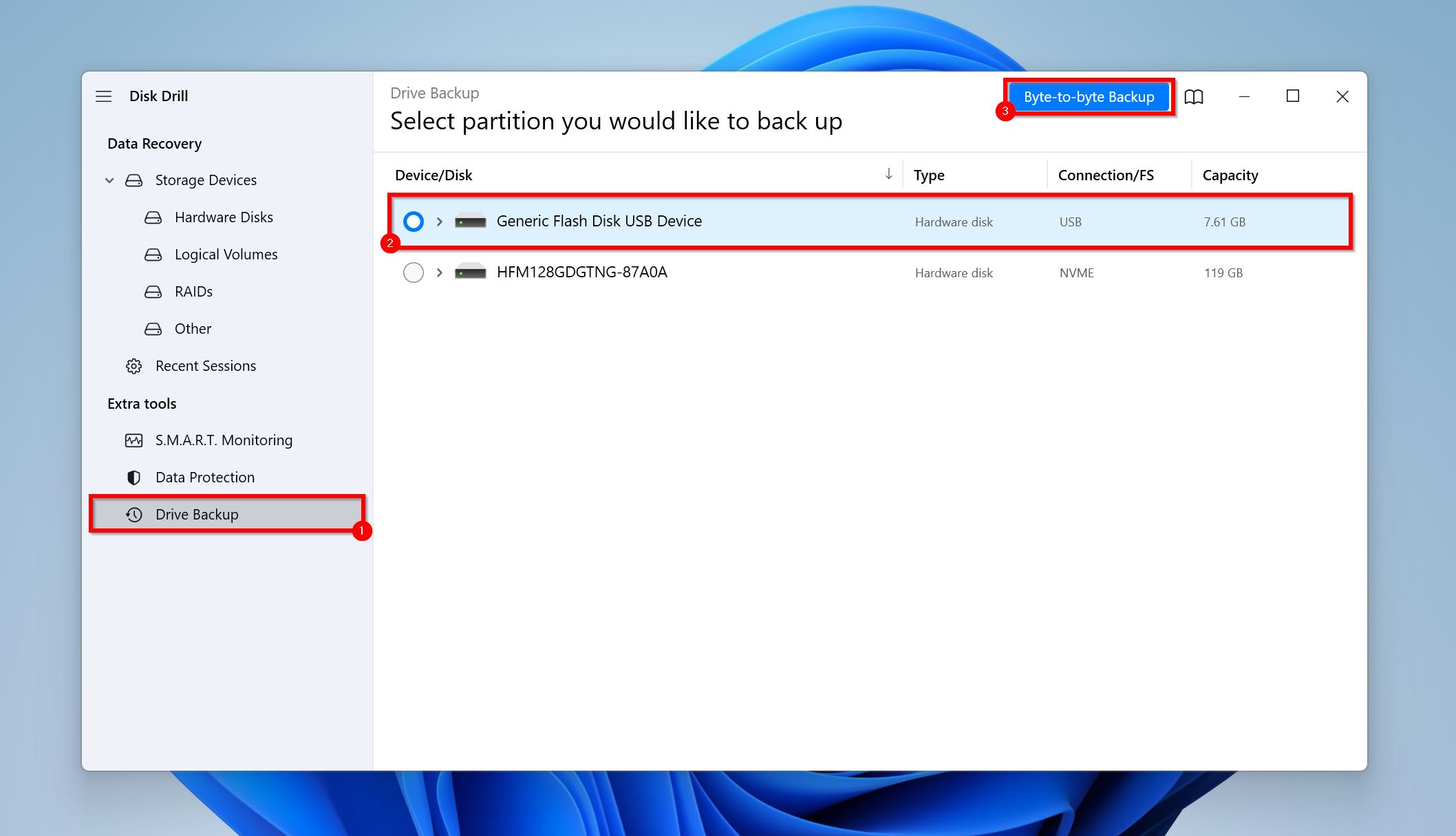
- 디스크 이미지를 저장할 위치를 선택하세요. 목적지에는 외장 HDD의 총 저장 용량과 같거나 더 많은 공간이 있어야 합니다. 확인를 클릭하세요.
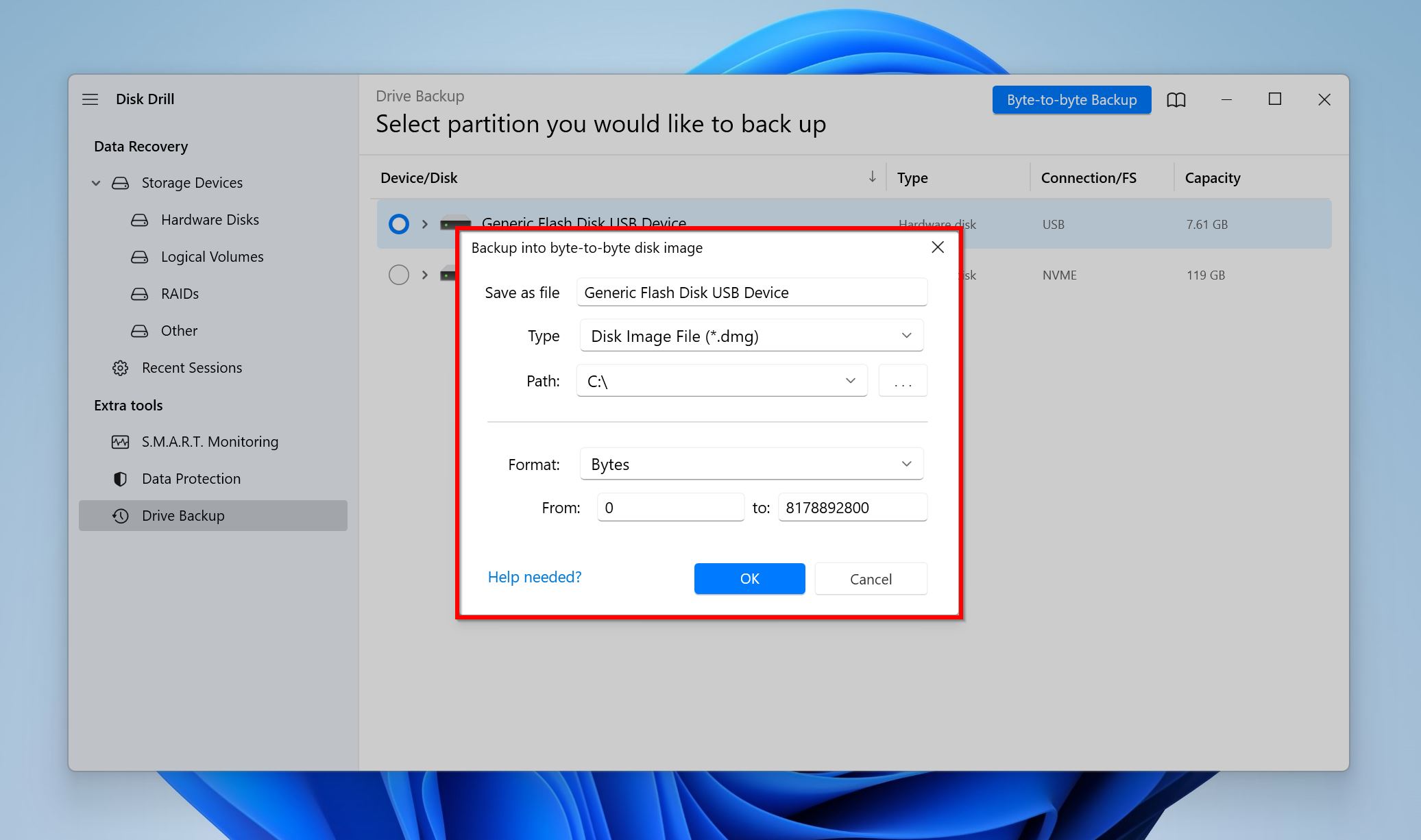
- Disk Drill이 디스크 이미지를 생성하는 동안 기다리세요. 짹짹거리는 소리, 삐소리 또는 웅웅거리는 소리가 나기 시작하면 즉시 드라이브를 뽑아야 하므로 가까이에 있어야 합니다.
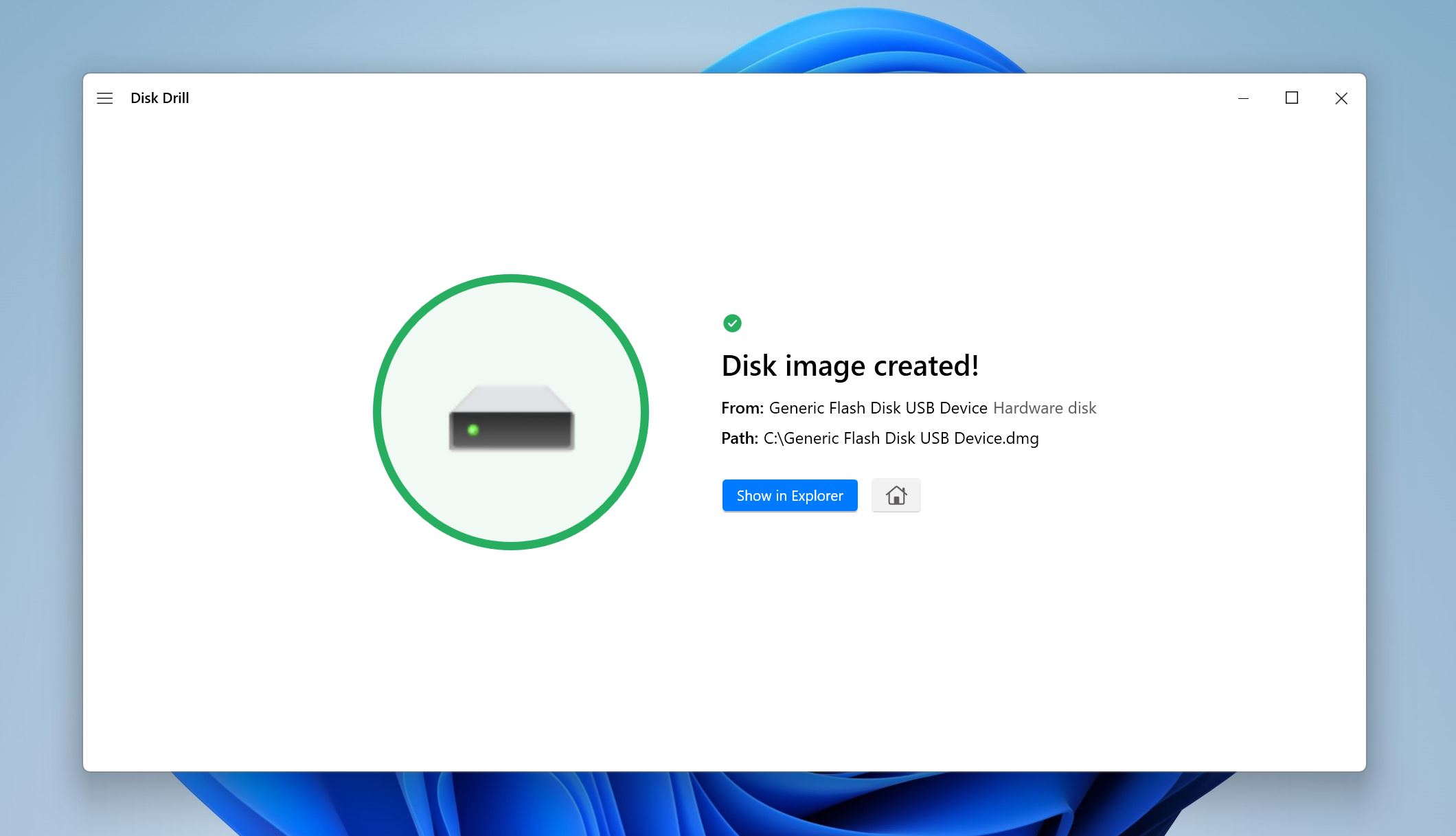
Disk Drill을 사용하여 디스크 이미지 스캔하기
- Disk Drill을 열고 저장 장치 화면에 있으며, 데이터 복구 아래에 있는지 확인하세요.
- 디스크 이미지 첨부 옵션을 클릭하고 이전에 생성한 디스크 이미지를 찾아보세요. 더블 클릭하여 Disk Drill의 저장 드라이브 목록에 추가합니다.
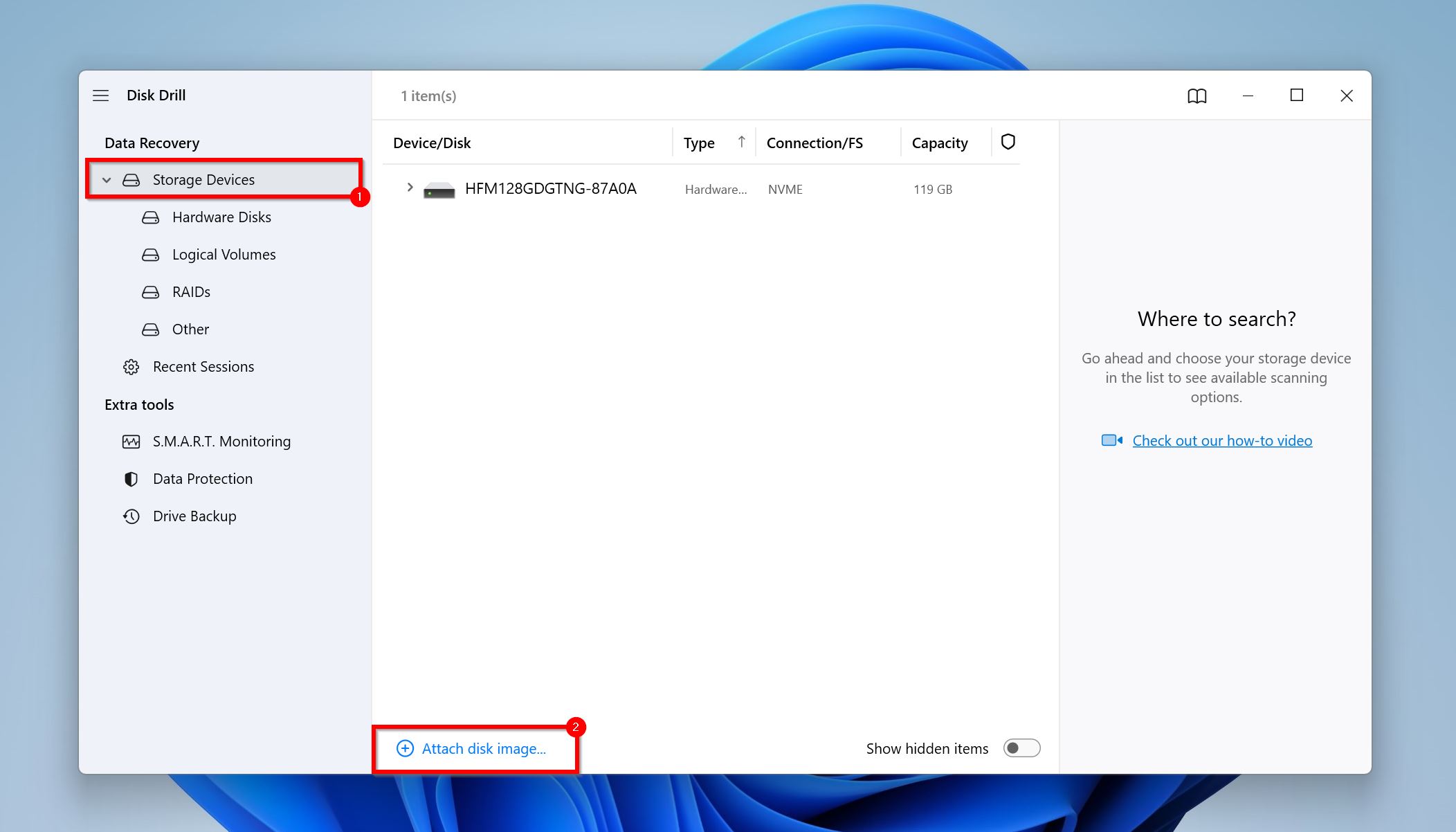
- 외장 하드 드라이브의 디스크 이미지를 선택하고 잃어버린 데이터 검색을 클릭하세요. Disk Drill이 디스크 이미지에서 데이터를 스캔하기 시작합니다.
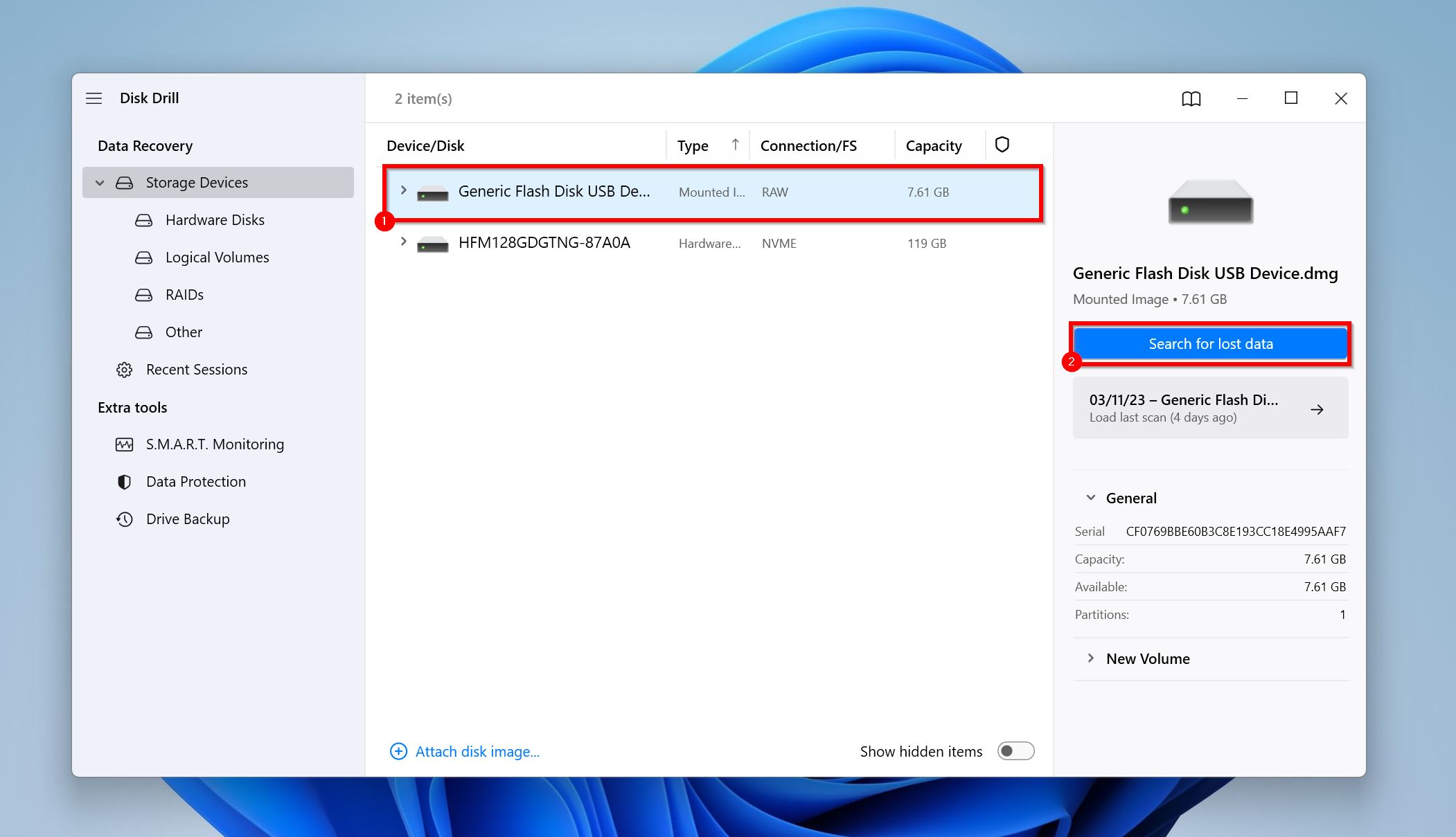
- 복구 가능한 파일을 보려면 발견된 항목 검토를 클릭하세요.
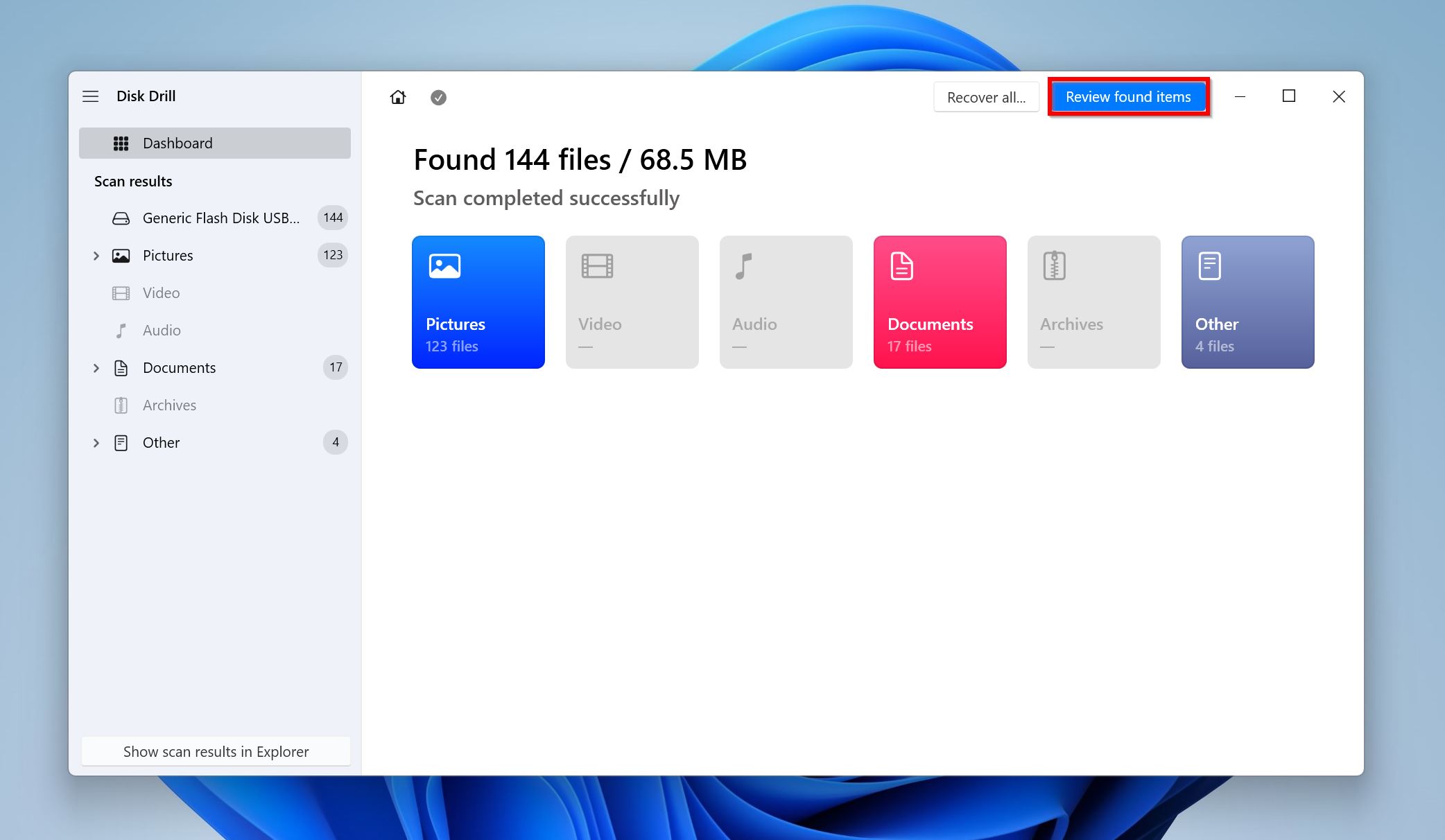
- 복구하려는 파일을 선택하기 위해 체크박스를 사용하세요. Disk Drill은 현재 선택된 파일의 미리보기를 보여줍니다. 확인 후 복구을 클릭하세요.
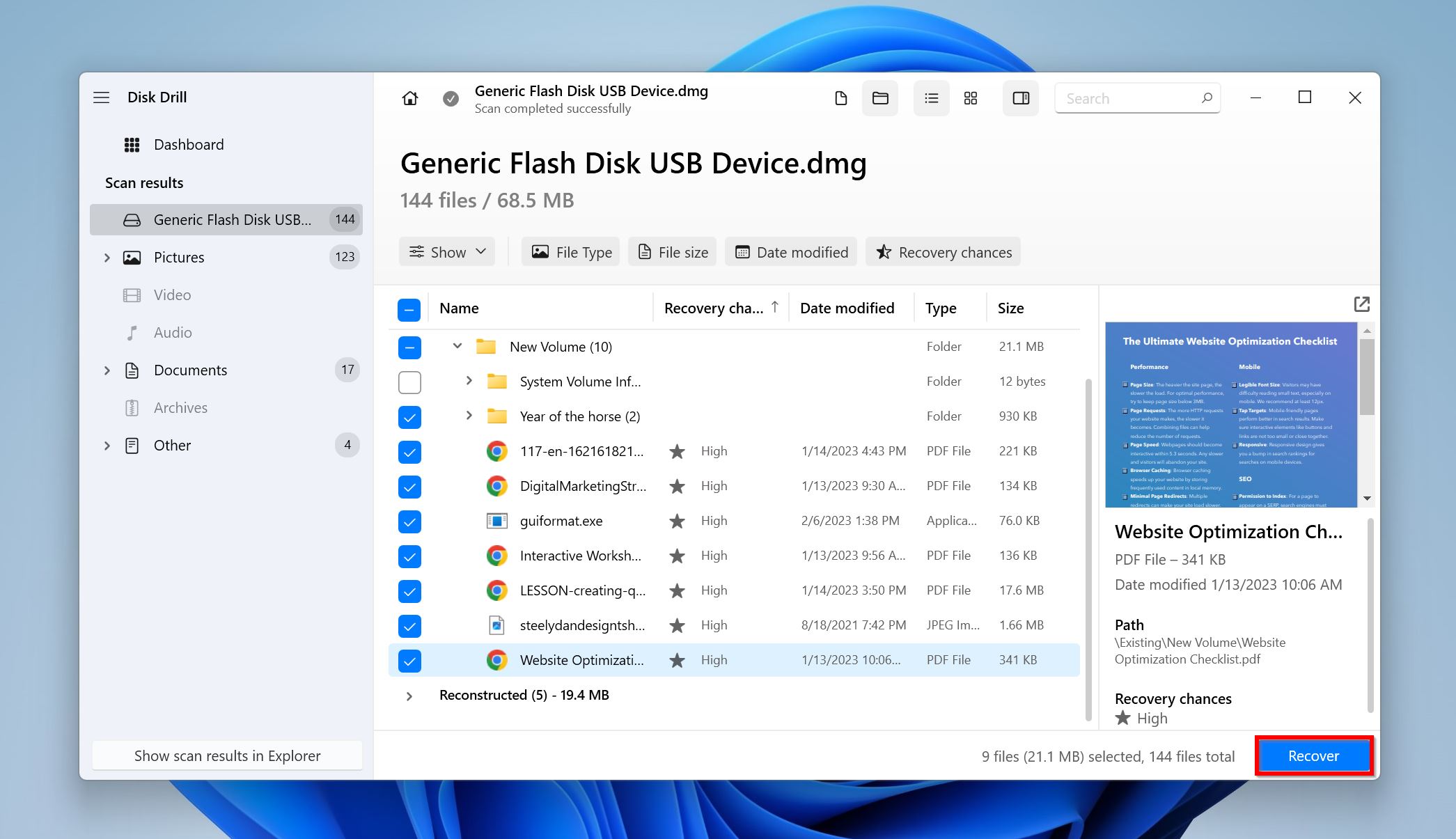
- 파일의 복구 위치를 선택하세요. 다음를 클릭하세요. Disk Drill의 시험판으로 500 MB까지 데이터를 무료로 복구할 수 있습니다. 더 많은 복구를 위해서는 일회용 라이선스를 구매해야 합니다.
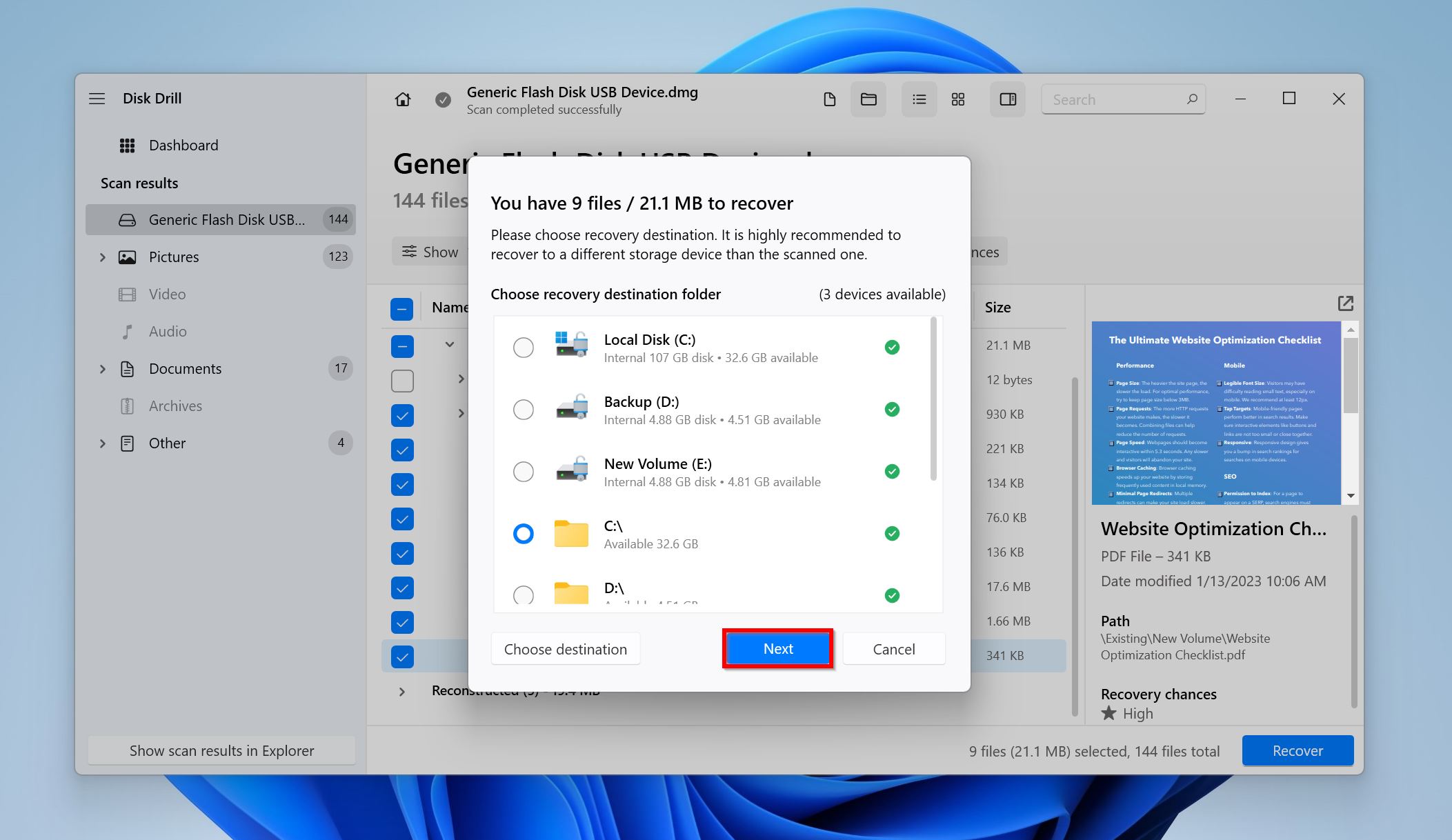
- Disk Drill이 파일을 복구할 것입니다.
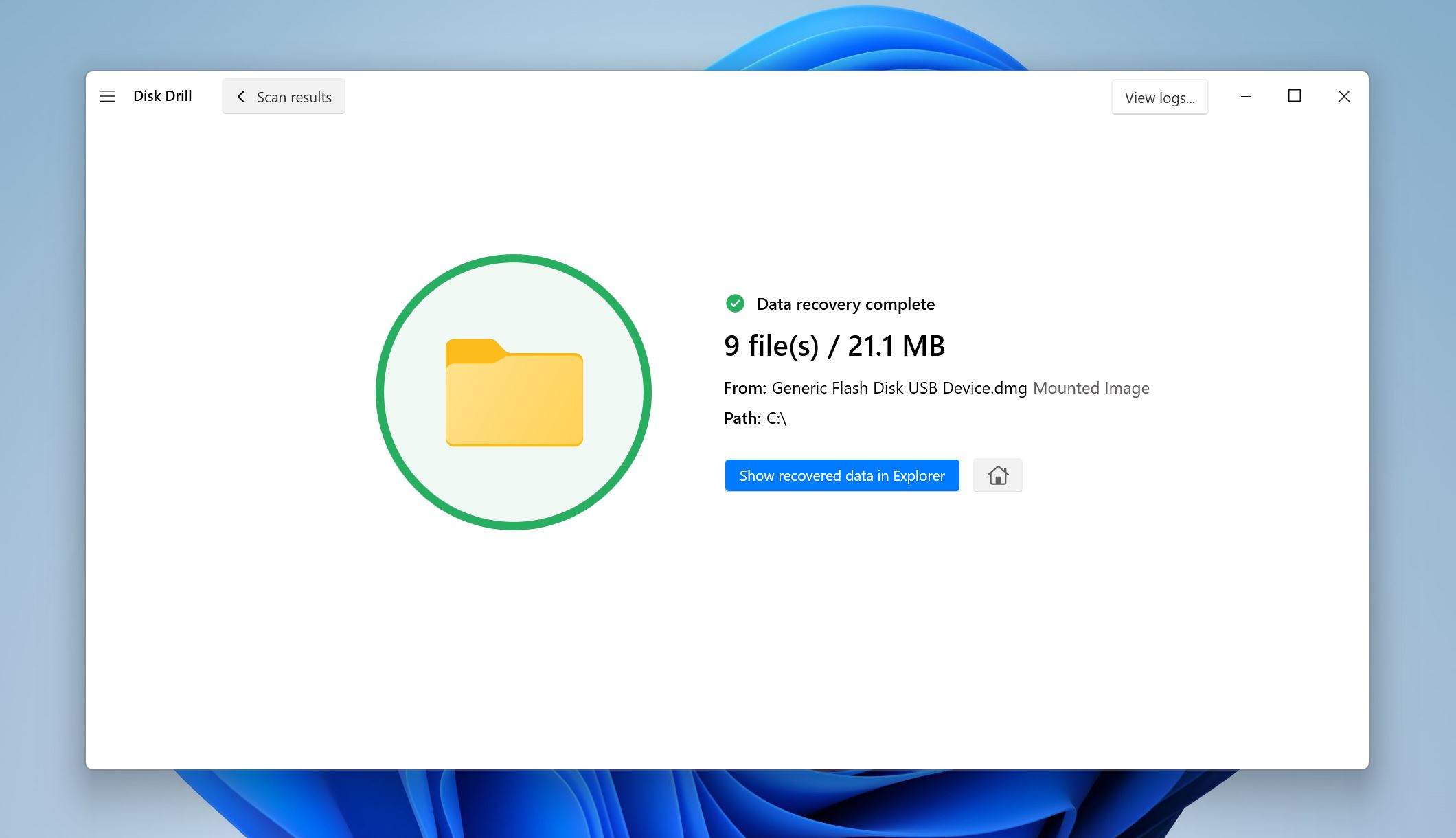
전문 데이터 복구 서비스 이용하기
아홉 번 중 열 번, 떨어진 외장 하드 드라이브에서 데이터를 복구하는 유일한 방법은 전문 데이터 복구 서비스에 연락하는 것입니다. 비용이 많이 들지만, 데이터 복구 서비스는 데이터를 되찾을 가능성이 훨씬 높습니다. 필요한 도구와 손상된 하드 드라이브를 수리하고 데이터를 추출할 필요한 전문 지식을 갖추고 있습니다.
전문 데이터 복구 서비스에 문의할 때 예상할 수 있는 사항은 다음과 같습니다:
- 당신은 회사에 연락하여 떨어뜨린 하드 드라이브에 대해 알립니다.
- 드라이브를 배송하거나 평가를 위해 드롭오프 장소에 제출해야 합니다.
- 평가 후, 데이터 복구 회사는 그들이 복구할 수 있는 데이터의 양과 데이터 복구 비용에 대해 당신에게 연락할 것입니다. 이 시점까지 당신은 돈을 지불하지 않습니다.
- 이제 데이터 복구를 진행할지 말지를 결정할 수 있습니다.
- 진행한다면 전문 데이터 복구 서비스가 당신의 데이터를 복구하여 다시 당신에게 배송할 것입니다.
결론
낙하된 하드 드라이브는 결코 즐거운 상황이 아니지만, 전문 데이터 복구 서비스와 데이터 복구 프로그램 덕분에 항상 데이터를 잃어버릴 필요는 없습니다. 다음 사항들을 기억해 두세요:
- 이상적으로는 떨어진 하드 드라이브를 다시 연결해서는 안 됩니다. 만약 연결한다면, 클릭, 윙윙거림, 또는 비프음이 들리면 연결을 해제하세요. 소리가 없다면 윈도우 디스크 관리에서 감지되는지 확인하세요.
- 드라이브가 감지되면, 데이터 복구 소프트웨어를 사용하여 디스크 이미지를 만들고 데이터를 스캔할 수 있습니다.
- 직접 수리는 무엇을 하고 있는지 알고 있고, 외장 HDD의 이동 부품(플래터 및 자기 읽기/쓰기 헤드와 같은)이 아니라 PCB 컨트롤러나 포트만 손상되었다고 확신하는 경우에만 추천됩니다.
 7 Data Recovery
7 Data Recovery 



